گوگل ڈرائیو آپ کی فائلوں کو ذخیرہ کرنے کے لئے ایک حیرت انگیز جگہ ہے ، انتہائی سخی مفت منصوبوں اور ادائیگی شدہ منصوبوں کے ساتھ بڑی ذخیرہ کرنے کی گنجائش۔ یہ تمام آلات پر فائلوں کی ہم وقت سازی کرتا ہے اور صارفین کو اشتراک اور اشتراک کرنے کی اجازت دیتا ہے۔ گوگل ڈرائیو ان صارفین کے لئے بہترین ہے جو ہمیشہ چلتے پھرتے ہی کام کرتے ہیں ، کیونکہ اس سے متعدد آلات اور سافٹ وئیرز تک رسائی حاصل کی جاسکتی ہے۔

گوگل ڈرائیو کو استعمال کرنے کے کچھ پیشہ جات میں شامل ہیں:
- آٹو محفوظ کریں - گوگل ڈرائیو میں آپ کا سارا کام خود بخود محفوظ ہوجاتا ہے ، لہذا آپ کبھی بھی کام کا ایک ٹکڑا نہیں کھوئے گا!
- ڈیوائس کی مطابقت - آپ آسانی سے مختلف آلات میں فائلوں کا اشتراک کرسکتے ہیں۔
- آف لائن رسائی - بنیادی طور پر ایک آن لائن کام کی جگہ ہونے کے باوجود ، صارفین آف لائن ہونے پر بھی اپنی فائلوں تک رسائی حاصل کرسکتے ہیں۔
- اشتراک اور تعاون - فائلوں کو دوسرے صارفین کے ساتھ آن لائن اشتراک کیا جاسکتا ہے۔
اگرچہ کلاؤڈ اسٹوریج مارکیٹ میں دوسرے کھلاڑی موجود ہیں ، جن میں ون ڈرائیو (مائیکروسافٹ) ، ڈراپ باکس ، باکس ، اور ایمیزون کلاؤڈ ڈرائیو شامل ہیں ، لیکن گوگل ڈرائیو فراہم کردہ اسٹوریج کی مقدار میں باقی ہے۔ گوگل ڈرائیوز 15 جی بی فائل اسٹوریج مفت دیتی ہے ، جس میں 100 جی بی اور 1 ٹی بی کے منصوبوں کی لاگت بالترتیب ing 2 / ماہ اور $ 10 / مہینہ ہے۔ ذخیرہ کرنے کی حقیقی طور پر بے حد ضرورت لوگوں کے لئے ذخیرہ کرنے کے بھی بڑے منصوبے موجود ہیں۔
تاہم ، آپ کو کسی وقت اپنے گوگل ڈرائیو اکاؤنٹ میں جگہ خالی کرنے کی ضرورت ہوگی۔ ہوسکتا ہے کہ آپ کے پاس بہت ساری ذاتی ویڈیوز اور تصاویر ذخیرہ کرنے کے ل. ہوں ، یا آپ ماہانہ رکنیت ادا کرنے پر راضی نہیں ہوں گے اور صرف 15 جی بی مفت اسٹوریج میں رہنا چاہتے ہیں۔ قطع نظر ، جب آپ کو اس اسٹوریج کو منظم اور کم کرنے کی ضرورت ہو تو ، آپ کو معلوم ہوگا کہ گوگل ڈرائیو فائل مینجمنٹ کے شعبے میں تھوڑا سا فیچر لائٹ ہے۔ خاص طور پر ، گوگل ڈرائیو ویب انٹرفیس کے اندر یہ جاننا ممکن نہیں ہے کہ ہر فولڈر کتنا بڑا ہے۔ آپ فائل سائز دیکھ سکتے ہیں ، لیکن ہر فولڈر میں فائلوں کا کل سائز ایک معمہ ہے۔
بہرحال ، یہ معلومات حاصل کرنا ممکن ہے۔ اس مضمون میں ، ہم آپ کو یہ معلوم کرنے کے لئے مختلف طریقے دکھائیں گے کہ آپ کے Google ڈرائیو میں ہر فولڈر کتنا بڑا ہے۔

حیرت کی بات ہے کہ گوگل نے اپنے کلاؤڈ اسٹوریج میں فولڈر سائز کی تفصیلات شامل نہیں کیں۔ کسی بھی فائل مینیجر سافٹ ویئر میں وہ معلومات شامل ہوتی ہیں۔ غالبا. معلومات کو مرتب کرنے اور اسے صارفین کے سامنے پیش کرنے کے ساتھ کچھ کارکردگی کا سامنا ہے۔ کسی بھی صورت میں ، میں آپ کو اپنے فولڈر کا سائز معلوم کرنے کے لئے دو طریقے دکھاتا ہوں۔
فوری درستگی: کیا آپ صرف بڑی فائلوں کی تلاش میں ہیں؟
اگر آپ صرف سب سے بڑی فائلوں کی تلاش کر رہے ہیں تاکہ آپ ان کو صاف کرسکیں ، ایک ایسا تیز عمل ہے جس کی مدد سے آپ باقی مضمون کو چھوڑ دیں گے۔
- گوگل ڈرائیو پر جائیں۔
- اوپری دائیں کونے میں گیئر آئیکن پر کلک کریں۔
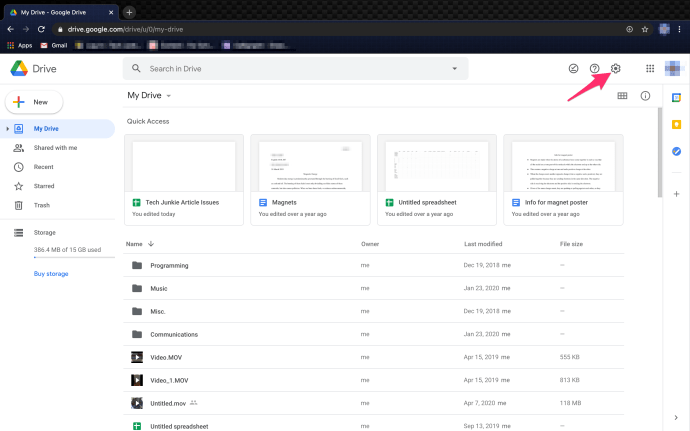
- کلک کریں ترتیبات .
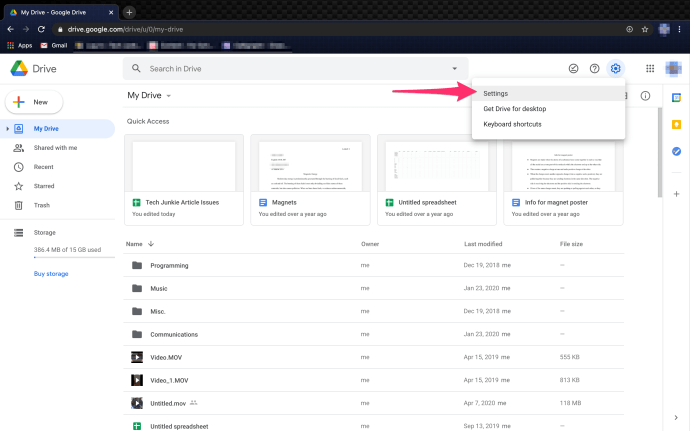
- اسٹوریج لینے والے آئٹمز دیکھیں پر کلک کریں۔
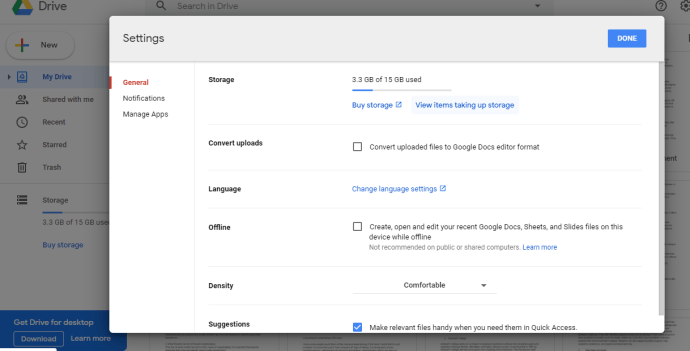
اس کے بعد گوگل ڈرائیو آپ کے گوگل ڈرائیو میں ہر فائل کی فہرست دکھائے گی ، فائل کے سائز کے مطابق خود بخود ترتیب دی جائے گی۔ اس کے بعد آپ فیصلہ کرسکتے ہیں کہ کیا آپ ان بڑی فائلوں کو رکھنا چاہتے ہیں ، انہیں کہیں اور محفوظ کرنا چاہتے ہیں ، یا انہیں حذف کرنا چاہتے ہیں۔

طریقہ 1: فولڈر ڈاؤن لوڈ کریں
بروٹ فورس نقطہ نظر آسان ہے: اپنی مقامی ہارڈ ڈرائیو میں گوگل ڈرائیو فولڈر ڈاؤن لوڈ کریں۔ وہاں ، آپ فائل ایکسپلورر میں ڈاؤن لوڈ شدہ فولڈر کے لئے اسٹوریج سائز کی تفصیلات دیکھ سکتے ہیں ، پھر جب ضرورت نہیں ہوگی تو پورے فولڈر کو حذف کردیں۔
گوگل ڈرائیو فولڈر ڈاؤن لوڈ کرنے کے لئے ، ان اقدامات پر عمل کریں:
- کلک کریں میری ڈرائیو فولڈروں کی فہرست کو بڑھانے کے لئے گوگل ڈرائیو کے صفحے کے بائیں طرف۔
- کسی فولڈر پر دائیں کلک کریں اور اپنی ہارڈ ڈرائیو میں کاپی بچانے کے لئے ڈاؤن لوڈ دبائیں۔

جب آپ اس اختیار کو منتخب کرتے ہیں تو ، ایک ڈاؤن لوڈ کرنے کی تیاری بار گوگل ڈرائیو کے نیچے دائیں کونے میں کھل جائے گا۔ یہ آپ کو بتاتا ہے کہ وہ فائل کو زپ کررہی ہے۔ یہ آپ کو بتائے گا کہ جب یہ ڈاؤن لوڈ کرنے کے لئے تیار ہے ، اور فولڈر کی زپ فائل آپ کے براؤزر کے پہلے سے طے شدہ ڈاؤن لوڈ فولڈر میں محفوظ ہوجائے گی۔
فائل ایکسپلورر میں ڈاؤن لوڈ شدہ گوگل ڈرائیو فولڈر کھولیں۔ چونکہ یہ ایک کمپریسڈ زپ فائل کے بطور بچت کرتا ہے ، لہذا آپ کو زپ کھول کر اور سب کو ایکسٹریکٹ دبانے سے اسے نکالنا چاہئے۔ نکلے ہوئے فولڈر کیلئے منزل کا راستہ منتخب کریں ، اور ایکسٹریکٹ بٹن دبائیں۔

فائل ایکسپلورر میں نکلے ہوئے فولڈر پر دائیں کلک کریں اور پراپرٹیز ونڈو کھولنے کے لئے پراپرٹیز کو منتخب کریں۔ جنرل ٹیب میں فولڈر کے سائز کی تفصیلات شامل ہیں۔ اگر آپ کام ختم کر چکے ہیں تو ، آپ فولڈر پر دائیں کلک کر سکتے ہیں اور حذف کو منتخب کرسکتے ہیں۔

طریقہ 2: بیک اپ اور مطابقت پذیری والی ایپ شامل کریں
بیک اپ اور مطابقت پذیری ایک ایسی ایپ ہے جو آپ کی ہارڈ ڈسک سے گوگل ڈرائیو کلاؤڈ اسٹوریج کو ہم آہنگ کرتی ہے۔ یہ گوگل ڈرائیو فائل ایکسپلورر فولڈر میں آپ کی سبھی گوگل ڈرائیو فائلوں اور فولڈروں کو دکھاتا ہے۔ چونکہ یہ فائل ایکسپلورر میں کلاؤڈ اسٹوریج فولڈرز دکھاتا ہے ، لہذا آپ اپنے کمپیوٹر پر بیک اپ اور مطابقت پذیری انسٹال کرکے ونڈوز کے آبائی فائل مینیجر میں گوگل ڈرائیو فولڈر سائز دیکھ سکتے ہیں۔
اول سے ای میل کو جی میل میں کیسے بھیجیں
ونڈوز میں بیک اپ اور ہم آہنگی شامل کرنے کے لئے ، ڈاؤن لوڈ کے بٹن پر کلک کریں یہاں . یہ آپ کی ہارڈ ڈرائیو پر سافٹ ویئر کے انسٹالر کو بچائے گا۔ ونڈوز میں بیک اپ اور ہم آہنگی شامل کرنے کے لئے سافٹ ویئر کے انسٹالر کو کھولیں۔ انسٹالر آپ کو ترتیب دینے کے ل three آپ کو تین مراحل سے گزرے گا۔
- اپنے گوگل اکاؤنٹ میں سائن ان کریں۔ یقینی بنائیں کہ یہ وہ گوگل اکاؤنٹ ہے جو آپ کے گوگل ڈرائیو اکاؤنٹ سے وابستہ ہے۔
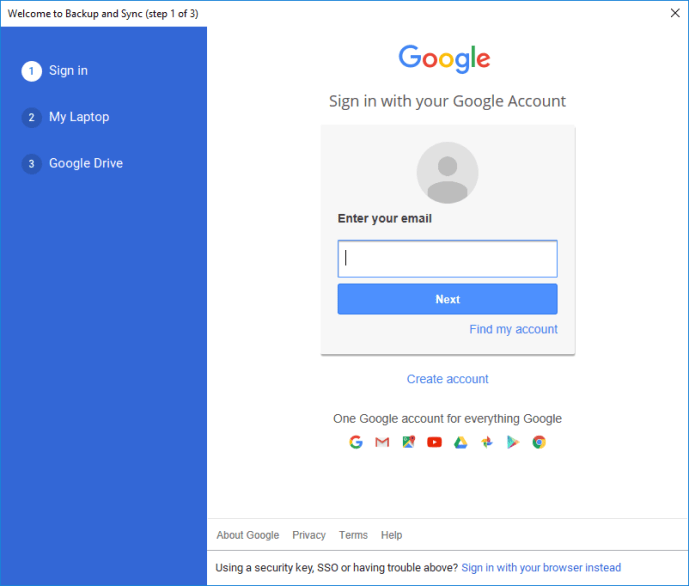
- اگلی ونڈو آپ سے پوچھے گی کہ آپ اپنے پی سی کے کون سے فولڈرز کو گوگل ڈرائیو میں بیک اپ کرنا چاہتے ہیں۔ فولڈر منتخب کریں پر کلک کرکے آپ بیک اپ کے لئے کچھ فولڈر منتخب کرسکتے ہیں ، لیکن آپ کو اس کی ضرورت نہیں ہے۔ اس مرحلے کو چھوڑنے کے لئے ، تمام فولڈروں کو غیر منتخب کریں اور اگلا دبائیں۔
- تیسرا مرحلہ وہ ہے جس کی ہم تلاش کر رہے ہیں۔ اس کمپیوٹر میں میری ڈرائیو کو ہم آہنگی کرنے کا اختیار ڈیفالٹ کے ذریعے منتخب کیا گیا ہے۔ آپ کے گوگل ڈرائیو کے فولڈر میں مقامی طور پر بیک اپ رکھنے کے لئے پہلے سے طے شدہ جگہ آپ کی صارف کی ڈائرکٹری ہے۔ آپ راستہ پر کلک کرکے کوئی متبادل منتخب کرسکتے ہیں۔
- اپنی Google Drive میں موجود تمام فولڈروں کی فہرست ظاہر کرنے کے لئے صرف ان فولڈرز کی ہم آہنگی کو منتخب کریں۔ ہر فولڈر کے ساتھ فولڈر کا سائز دکھائے گا۔ اگرچہ فولڈر کے سائز کو ہر بار چیک کرنے کا یہ آسان طریقہ نہیں ہے ، لیکن یہ ایک بہترین حل ہے جس کے ل you آپ کو اپنے کمپیوٹر پر کچھ بھی انسٹال کرنے کی ضرورت نہیں ہے۔ اگر آپ کے پاس اپنی ضرورت کی معلومات موجود ہیں تو ، وزرڈ کو چھوڑ دیں۔ بصورت دیگر ، اپنی ہارڈ ڈرائیو سے گوگل ڈرائیو کا مطابقت پذیری شروع کرنے کے لئے اسٹارٹ دبائیں۔
فائل ایکسپلورر میں اب ایک گوگل ڈرائیو فولڈر شامل ہوگا ، جسے آپ فوری رسائی> گوگل ڈرائیو پر کلک کرکے کھول سکتے ہیں۔ فائل ایکسپلورر کے سائز کالم میں مرکزی ڈسپلے میں فولڈر اسٹوریج سائز کی کوئی تفصیلات شامل نہیں ہے ، لیکن آپ کسی ٹولر کو کھولنے کے ل folder کسی فولڈر میں کرسر کو گھوما کر اس فولڈر کا سائز چیک کرسکتے ہیں۔
ہمیں گوگل ڈرائیو سے زیادہ سے زیادہ فائدہ اٹھانے کے بارے میں مزید نکات ملے ہیں!
کیا آپ اپنی Google ڈرائیو میں مزید جگہ چاہتے ہیں؟ اس ٹیوٹوریل کو چیک کریں کہ کیسے گوگل ڈرائیو کی جگہ خالی کریں .
اپنی تصاویر آن لائن بچانا چاہتے ہیں؟ سیکھیں گوگل ڈرائیو میں اپنی تصاویر کا خود بخود بیک اپ کیسے لیں !
بہت ٹورینٹ کرتے ہو؟ ہم آپ کو دکھائیں گے کہ کیسے اپنی ڈور فائلیں گوگل ڈرائیو پر ڈاؤن لوڈ کریں .
فائل مینجمنٹ ڈرائیو کا مضبوط سوٹ نہیں ہے ، لیکن ہم آپ کو دکھا سکتے ہیں کسی فولڈر کی نقل یا کاپی کیسے کریں .
کچھ رازداری کی ضرورت ہے؟ ہمارے پاس ایک سبق ملا ہے گوگل ڈرائیو میں فائلیں چھپانا .

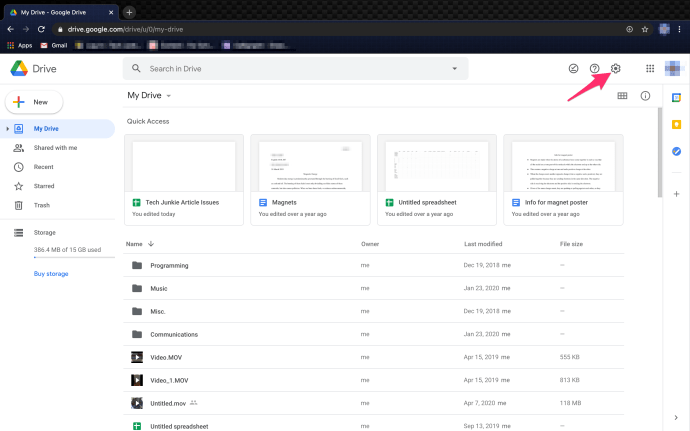
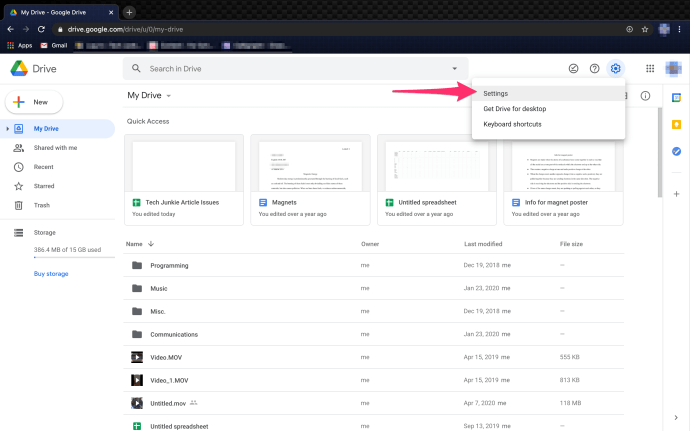
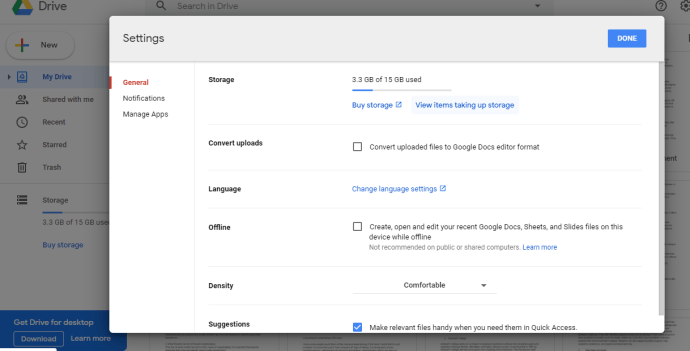
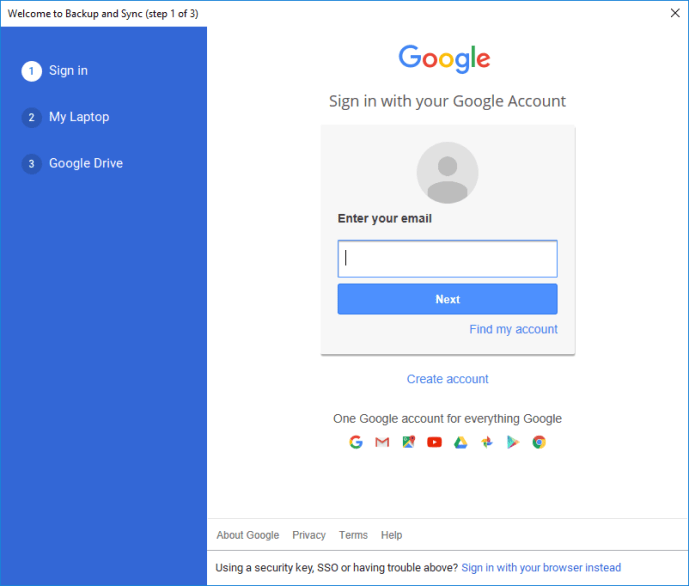
![اپنی Chromebook کو فیکٹری میں دوبارہ ترتیب دینے کا طریقہ [نومبر 2020]](https://www.macspots.com/img/smartphones/84/how-factory-reset-your-chromebook.jpg)







